Hogyan lehet túlhajtani a kétmagos Intel processzort. Intel processzor túlhajtás
Mindegyik processzort valamilyen névleges frekvenciára tervezték. Ez a gyakoriság a felületén van feltüntetve, feltüntetve az árlistákban és egyéb dokumentációkban. Például a PentiumII-300-nak 300 MHz-es külső frekvencián kell működnie. De amint azt a gyakorlat mutatja, a processzorral többet lehet elérni. A tény az, hogy a mikroprocesszor működési frekvenciáját az alaplap határozza meg, így lehetővé válik a processzoron megadott értékhez képest növelni. Ezt hívják túlhajtásnak.
Miért kell túlhúzni a processzort?
Igen, általában, különösen és semmiért. A processzor túlhajtásával 10 százalékkal növelheti rendszere teljesítményét, ezen kívül emelje fel saját véleményét a barátok szemében. És természetesen szerezzen néhány információt a számítógép eszközéről. A processzor órajel frekvenciájának névleges értékét túllépve azonban a rendszer veszít megbízhatóságából. A legtöbb esetben azonban teljesen észrevehetetlen lesz. Tehát a legfontosabb az az ötlet, hogy pénzt takarítsunk meg azzal, hogy megvásárolunk egy processzort, és másik, gyorsabbként használjuk.
Miért lehetséges a túlhajtás?
Ahhoz, hogy megértsük a túlhajtás elméletét, meg kell értenünk, hogyan gyártják és tesztelik a processzorokat. Az azonos technológiai keretben (például 0,25 µm, feszültség 3,3 V) készült modellek ugyanazon a gyártósoron készülnek. Ezután a sorozat néhány mintáját véletlenszerűen tesztelik. A tesztelés szélsőséges (feszültség és hőmérséklet) körülmények között történik. Ezen tesztek alapján a processzor meg van jelölve azzal a névleges frekvenciával, amelyre a processzort tervezték. Tekintettel arra, hogy a frekvenciát bizonyos biztonsági ráhagyással veszik, és nem minden kristályt teszteltek, nagy valószínűséggel megjósolható, hogy a legtöbb termék 10-15%-os, vagy még ennél is nagyobb gyakorisággal rendelkezik. Ezen túlmenően a processzor jó hűtésének biztosításával további túlhajtási erőforráshoz juthatunk, mivel a gyártó nagyon zord hőmérsékleti körülmények között teszteli termékeit.
Szinte az összes Pentium és Pentium II processzorokhoz készült alaplapot úgy tervezték, hogy ne egyfajta kristállyal működjön, hanem többel. Vagyis lehetőséget biztosítanak a felhasználónak, hogy megadja, melyik processzor legyen rájuk telepítve. Az órajel frekvenciájának kiválasztása úgy történik, hogy a külső frekvenciát (azt, amelyen a rendszerbusz és a PC RAM működik) megszorozzuk az egyik rögzített szorzóval (ezek a szorzók általában 0,5 többszörösei, és 1,5 tartományba esnek - 4). Ennek vagy annak a szorzásnak és a külső frekvencia beállításának módját mindig az alaplap kézikönyvében és néha magán az alaplapon is feltüntetik. A processzor külső frekvenciájának és belső frekvenciájának szorzójának megválasztása lehetővé teszi a processzor gyorsabb átadását.
A gyorsítás kétféleképpen történhet. Először is meg lehet növelni a processzor külső frekvenciaszorzóját (például 2,5-ről 3-ra), mivel ebben az esetben csak magának a processzornak a sebessége nő, míg a rendszerbusz (memória) és más eszközök sebessége nem növekszik. Ez a módszer azonban, bár megbízható (a hibák csak a processzortól várhatók), nem növeli nagymértékben a teljes rendszer teljesítményét. Ráadásul a közelmúltban a PC-k processzorainak vezető gyártója, az Intel úgy döntött, hogy blokkolja ezt a lehetőséget azáltal, hogy kristályaikban rögzíti a szorzást.
A második módszer a külső frekvencia növelése az erősítés vagy mindkettő megváltoztatása nélkül (például 60-ról 66 MHz-re). Az a tény, hogy az olyan számítógép-összetevők sebessége, mint a második szintű gyorsítótár, RAM, valamint PCI és ISA buszok (és ezért az összes bővítőkártya) a külső órajel frekvenciájától függ. Jelenleg szinte minden alaplap támogatja az 50, 55, 60, 66, 75 és 83 MHz-es külső frekvenciákat. A külső frekvenciával való kísérletezés során azonban nem szabad elfelejteni, hogy a rendszerhibák kockázata meredeken megnő, mivel nemcsak a processzort, hanem az összes többi rendszerelemet is túlhajtják. Ezért a rendszer ily módon történő túlhajtásánál meg kell bizonyosodni az alkatrészek minőségéről (ez különösen igaz a RAM modulokra).
Processzor átcímkézés
Igazságtalan azonban azt gondolni, hogy csak Oroszországban a végfelhasználók ennyire okosak. Sok kínai, sőt a miénk is a kristályok újrajelölésére szakosodott. Vagyis a processzorok túlhajthatóságát ellenőrizve tönkreteszik a régit, és magasabb órajelet alkalmaznak rá. A processzor átcímkézéséhez elegendő a test felső festékrétegét tönkretenni (lekaparni), és a régebbi modellnek megfelelő új jelöléseket alkalmazni. Egy ilyen kristály vásárlása után az ember önkéntelenül túlhúzza, és ha a számítógép hibátlanul működik, akkor nem tudja, hogy a processzora le van fűrészelve.
Szinte lehetetlen megvédeni magát egy ilyen mikroprocesszor vásárlásától. Azonban vásárolhat processzorokat dobozban vagy alacsonyabb modelleket ugyanabban a technológiai sorozatban (például Intel Pentium 166 MMX). Csak közvetett jelek vannak a processzor fűrészeltségének meghatározására - egyenetlen felület, eltérés a kristálytok felső és alsó oldalán lévő jelölések között, valamint rossz minőségű jelölések.
A túlhajtás veszélye
Az a kérdés, amit sokan feltesznek a túlhajtásnál, az, hogy a processzor vagy a rendszer egyéb alkatrészei kiégnek-e. Erre a kérdésre nem lehet egyértelműen válaszolni. A processzor kiégésének esetei azonban rendkívül ritkák. A statisztikák szólnak. Csak az esetek 0,1%-ában lehetségesek visszafordíthatatlan problémák. Ebben az értelemben különösen veszélyesek a Cyrix/IBM processzorok, amelyek a leggyakrabban égnek. Ezen túlmenően, ha az alaplap nem impulzusos, hanem lineáris tápegységgel van felszerelve (ezt egy toroid tekercs jellemzi az alaplapon), akkor az alaplap megsérülhet a Cyrix és az AMD processzorok túlhajtásakor a magas áramfelvétel miatt. A külső frekvencia és ennek következtében a PCI-busz frekvenciájának növelésével lehetséges a merevlemez adatvesztése, de maga a merevlemez működőképes marad. Mindenesetre a leírt problémák többsége megoldható. Ezt az alábbiakban tárgyaljuk.
Hogyan lehet túlhúzni a processzort
- Először is meg kell határoznia, mire kell törekednie. Vagyis döntse el maga, hogy mit fog megváltoztatni - a külső frekvenciát vagy a szorzótényezőt. Ne feledje, hogy szinte mindig feljebb léphet egy fokkal a frekvencián, és a frekvenciaszorzó növelése kisebb hatással lesz, mint a külső frekvencia azonos növelése. Ezenkívül az új Intel processzorok a túlhúzás és az újrajelölés megakadályozása érdekében csak névleges együtthatókat tudnak beállítani a frekvenciaszorzáshoz. Ezért ebben az esetben csak a külső frekvencia manipulálása lehetséges.
- Ismerje meg, hogyan vannak beállítva a jumperek az alaplapon az Ön által kiválasztott értékekhez. Sok alaplapgyártó nem dokumentálja a 66 MHz feletti külső frekvenciákat, mivel az ilyen frekvenciák nincsenek dokumentálva az Intel lapkakészleteknél, amelyekre az alaplapok túlnyomó többségét szerelik. Megtekintheti az alaplap nem dokumentált jumper-beállításait. És mégis, a 3,5-tel való szorzás ugyanúgy van beállítva, mint az 1,5. Ezért, ha az alaplap kézikönyvében nem szerepel 3,5-ös szorzás, nyugodtan használhatja az 1,5-ös szorzó beállítását.
- Kapcsolja ki a számítógépet, és szerelje vissza a jumpereket a 2. lépésnek megfelelően
- Kapcsolja be a számítógépet. Ha a rendszer nem indul el (fekete képernyő), akkor túlhúzta a processzort, és a számítógép nem fog működni ebben a konfigurációban.
- Ha a számítógép elindul és elindul, akkor ellenőriznie kell a működésének stabilitását. Ezt az ellenőrzést többfeladatos operációs rendszer (Windows 95/NT) és sok memóriaigényű alkalmazások futtatásával hajtják végre, mivel az adatátviteli műveletek melegítik fel leginkább a kristályt. Példaként kínálhatjuk a pkzip archiváló egyidejű elindítását, egy mpeg fájl megtekintését és a Quake játék pár másolatának működtetését, ezek közötti folyamatos váltást. Tizenöt perc stabil működés ebben az üzemmódban elegendő ahhoz, hogy megállapítsuk, hogy a rendszer stabil.
- Ha a számítógép elindul, de nem indul el (lefagy a rendszerkonfigurációs táblázat megjelenítése után), akkor harcolhat a stabil működéséért. Ezt a jelenséget valószínűleg a merevlemez, a memória vagy az ISA-kártyák nem megfelelő működése okozza. Az alábbiakban leírjuk, hogyan lehet leküzdeni ezeket a problémákat.
- Az operációs rendszer és az alkalmazások instabil működése miatt a probléma gyökere valószínűleg a kristály elégtelen hűtésében rejlik. Néha azonban ilyen hatások figyelhetők meg, ha a logikai jel szintje nem elegendő. Ezt a problémát azokon az alaplapokon oldják meg, amelyek a processzor tápfeszültségének kiválasztására alkalmasak 0,1-0,2 V-tal növelve. Ebben az esetben azonban még többet kell gondolni a hűtésre. A hűtési problémákat az alábbiakban tárgyaljuk.
CPU hűtés
A processzor túlhajtásánál felmerülő egyik legfontosabb feladat a hűtése. A processzor túlmelegedése tekinthető a túlhúzást megakadályozó fő tényezőnek. Az esetek 90 százalékában, amikor egy túlhúzott rendszer elindul, de egy idő után lefagy, vagy lefagy a processzort erősen terhelő alkalmazások futtatásakor, az okot a processzor túlmelegedésében kell keresni.
Ezért érdemes egy jó hűtőbordát beszerezni, ventilátorral, amely a legjobb hőelvezetést biztosítja. Minél jobban szellőztetik a teljes rendszeregységet, annál stabilabban fog működni a számítógép. Ebből a szempontból egyébként az ATX formai tényező sokkal jobb, hiszen az ennek megfelelően gyártott PC-házak és alaplapok a jól elhelyezett alkatrészek miatt nagyon jól szellőznek. Azonban egy normál Baby AT tok is felszerelhető kiegészítő ventilátorral.
Hogyan válasszuk ki a megfelelő ventilátort? A radiátor kiválasztásakor ügyelni kell magának a vasrész magasságára és szerkezetére (minél magasabb a radiátor, és minél több kiemelkedés van rajta, annál jobb), valamint a ventilátor magasságára (minél magasabb, annál jobb, általában 20 vagy 30 mm). Figyelembe kell venni azt is, hogy célszerű olyan ventilátorokat használni, amelyek "kipufogósan" működnek (vagyis a hűtőből felfelé hajtják a légáramot).
Másodszor, vásárláskor nagyon fontos odafigyelni arra, hogy a hűtőborda hogyan csatlakozik a processzorhoz. Többféle rögzítőelem létezik.
A hűtőbordát azonban a legjobb esetben egy hajlított fémkonzol segítségével rögzítik a processzorhoz, amely a Socket 7 (Pentium) és Socket 8 (Pentium Pro) foglalatok speciális kiemelkedéseihez tapad. Ezt a módszert kell a legelfogadhatóbbnak elismerni, mivel az ívelt konzol jól rányomja a hűtőbordát a processzorra, szinte nem hagy helyet a légpárnáknak. De még más radiátorszerelési sémákkal is jó eredményeket lehet elérni. A legjobb rögzítés az, amely minimálisra csökkenti a légrést a processzor és a hűtőborda között. Ez mind a radiátor felületének nyomóerejének növelésével, mind az érintkező síkok csiszolásával érhető el.
Megjegyzendő, hogy a Pentium II sokkal jobban megoldja a hűtőborda processzorra rögzítésének feladatát, azonban egyes (főleg korai) modelleket csak passzív hűtőbordával (ventilátor nélkül) szállítják. A Pentium II processzorok felhasználóinak azt tanácsolhatjuk, hogy maguk rögzítsék a ventilátort a hűtőbordához.
Mindazonáltal, bármennyire is helyezi a hűtőbordát a processzorra, a hűtőborda felülete és a processzor teteje között továbbra is kis légrések maradnak. A levegő pedig, amelynek nagyon alacsony a hővezető képessége, nagymértékben zavarja a processzor és a hűtőborda közötti hőátadást. Ezeket a közbenső rétegeket általában a berillium-oxid (BeO) alapú, jól hővezető, kémiailag alacsony aktivitású, a nukleáris iparban neutronreflektorként használatos, hővezető pasztával szüntetik meg. A paszta vékony rétegben kerül a processzor és a hűtőborda közé, jobb hővezető képességet biztosítva.
Fő problémák
Instabil működés esetén 75 és 83 MHz frekvencián a következők figyelhetők meg:
- HDD Quantum Fireball, Fireball TM, Fireball ST (a probléma legfeljebb 10-15 centiméteres kábellel megoldható)
- SVGA az ET6000 chipen - elsősorban a chip túlmelegedése miatt.
- SoundBlasters – régebbi kiadások – a probléma megoldva az IO Recovery növelésével
Ezenkívül a következő problémák is előfordulhatnak:
- Instabil munkavégzés. Ez a probléma megoldható a memóriamodulok (SIMM/DIMM) időzítésének módosításával a beállításban. Például növelje a várakozási állapotot.
- A lemez alrendszer instabil működése. Vagy egyáltalán nem töltődik be az operációs rendszer, vagy „Hiányzó operációs rendszer” üzenet jelenik meg, archívum létrehozásakor hibásan jön létre, fájlok másolásakor hibásan másolódik, a CD-ROM meghajtót nem ismeri fel az operációs rendszer . Ebben az esetben próbálja meg rövidíteni az IDE-eszközök kábeleit, vagy ha ez nem segít, próbálja meg egy fokkal alacsonyabbra kényszeríteni a HDD-k és CD-ROM-meghajtók PIO-mód beállítását.
- Az ISA eszközök instabil működése. Állítsa be a beállítást nagyobb osztótényezőre az ISA-busz órajeléhez és az I/O helyreállítási késleltetéshez.
Hasznos Linkek
- További információ a túlhajtásról és a PC teljesítményének optimalizálásáról partnerünk weboldalán található: www.sysopt.com
A túlhajtás a processzor órajelének a névleges fölé kényszerített növelése. Azonnal magyarázzuk el, mit jelentenek ezek a kifejezések.
Az óraciklus egy feltételes, nagyon rövid időtartam, amely alatt a processzor végrehajt bizonyos számú programkód utasítást.
Az órajel frekvenciája pedig az 1 másodperc alatti ciklusok száma.
Az órajel-növekedés egyenesen arányos a programvégrehajtás sebességével, vagyis gyorsabban működik, mint nem túlhajtva.
Egyszóval, a túlhajtás lehetővé teszi a processzor "aktív élettartamának" meghosszabbítását, amikor a szabványos teljesítmény már nem felel meg a felhasználó követelményeinek.
Lehetővé teszi számítógépe sebességének növelését anélkül, hogy új berendezések vásárlására költene.
Fontos! A túlhúzás negatív aspektusai a számítógép energiafogyasztásának növekedése, néha egészen észrevehető, a hőtermelés növekedése és az eszközök rendellenes működés miatti felgyorsult kopása. Azt is tudnia kell, hogy a processzor túlhúzásával együtt túlhajtja a RAM-ot is.
Mit kell tenni a túlhajtás előtt?
Minden processzornak megvan a maga túlhajtási potenciálja - az órajel frekvencia határa, amelynek túllépése az eszköz működésképtelenségéhez vezet.
A legtöbb processzort, mint például az intel core i3, i5, i7, az eredeti szint 5-15%-ával lehet csak biztonságosan túlhajtani, és van, amelyik még kevesebbet is.
A maximális órajel-frekvencia kipréselése a lehetségesből nem mindig igazolja magát, ugyanis egy bizonyos fűtési küszöb elérésekor a processzor ciklusokat kezd kihagyni a hőmérséklet csökkentése érdekében.
Ebből az következik, hogy a túlhúzott rendszer stabil működéséhez jó hűtésre van szükség.
Ezenkívül a megnövekedett energiafogyasztás miatt szükségessé válhat a tápegység cseréje erősebbre.
Közvetlenül a túlhajtás előtt három dolgot kell tennie:
- Frissítse számítógépét a legújabb verzióra.
- Győződjön meg arról, hogy a telepítés helyes és biztonságos.
- Nézze meg a processzor eredeti órajelét (nézze meg például a BIOS-ban vagy speciális segédprogramokon keresztül).

Túlhúzás előtt is hasznos tesztelje a processzort stabilitás maximális terhelés mellett. Például az S&M segédprogram használatával.

Ezt követően ideje elkezdeni a „szentséget”.
Az Intel processzorok túlhajtására szolgáló programok áttekintése
SetFSB
Könnyen használható segédprogram, amellyel a csúszka mozgatásával menet közben is túlhajthatja a processzort.
A módosítások elvégzése után nem szükséges újraindítani a számítógépet.

A program alkalmas mind a régi processzormodellek, mint például az Intel Core 2 duo, mind a modernek túlhajtására.
Ez azonban nem támogatja az összes alaplapot, és ez feltétlenül szükséges, mivel a túlhajtás a rendszerbusz referenciafrekvenciájának növelésével történik.
Vagyis az alaplapon található óragenerátort (PLL chipet vagy, ahogy nevezik, órakeretet) érinti.
A program honlapján megtudhatja, hogy az Ön táblája szerepel-e a támogatottak listáján.

Tanács! A processzor meghibásodásának elkerülése érdekében csak olyan tapasztalt felhasználók számára javasolt a SetFSB használata, akik értik, mit csinálnak, és tisztában vannak a lehetséges következményekkel. Ezenkívül egy felkészületlen felhasználó valószínűleg nem tudja helyesen meghatározni az óragenerátor modelljét, amelyet manuálisan kell megadni.
Tehát a processzor SetFSB használatával történő túlhajtásához a következőkre van szüksége:
- Válassza ki az alaplapra telepített óra modelljét az "Óragenerátor" listából.
- Kattintson az "FSB beszerzése" gombra. Ezt követően a SetFSB ablakban megjelenik a rendszerbusz (FSB) és a processzor aktuális frekvenciája.
- Óvatosan, kis lépésekben mozgassa az ablak közepén lévő csúszkát. A csúszka minden egyes mozgása után ellenőrizni kell a processzor hőmérsékletét. Például a program használatával
- A csúszka optimális helyzetének kiválasztása után meg kell nyomnia az FSB beállítása gombot.
A SetFSB segédprogram plusz (és némileg mínusz) előnye, hogy a benne végzett beállítások csak a számítógép újraindításáig lesznek érvényesek. Újraindítás után újra kell telepíteni őket.
Ha nem kívánja ezt minden alkalommal megtenni, a segédprogram indításkor elhelyezhető.
CPUFSB
A CPUFSB a következő programunk az Intel core i5, i7 és más processzorok túlhajtására, amely letölthető a fejlesztő webhelyéről.
Ha ismeri a CPUCool segédprogramot - egy átfogó megfigyelő és túlhúzó eszközt a processzorhoz, akkor tudnia kell, hogy a CPUFSB egy belőle kivont túlhajtási modul.
Számos Intel, VIA, AMD, ALI és SIS lapkakészleten alapuló alaplapot támogat.

A SetFSB-vel ellentétben a CPUFSB-nek orosz fordítása van, így sokkal könnyebb megérteni, hogyan kell használni.
A két program működési elve ugyanaz: a rendszerbusz referenciafrekvenciájának növelése.
Működési eljárás:
- Válassza ki a listából az alaplap gyártóját és típusát.
- Válassza ki a PLL (óragenerátor) chip gyártmányát és modelljét.
- Kattintson a "Get Frekvencia" gombra a rendszerbusz és a processzor aktuális frekvenciájának megjelenítéséhez a programban.
- Szükséges a frekvencia kis lépésekben történő növelése is, miközben szabályozni kell a processzor hőmérsékletét. Az optimális beállítás kiválasztása után kattintson a "Frekvencia beállítása" gombra.
A CPUFSB lehetővé teszi az FSB busz frekvenciájának beállítását a program későbbi indításakor és kilépéskor. Az aktuális beállításokat a rendszer a számítógép újraindításáig menti.
SoftFSB
Áttekintésünket a SoftFSB segédprogram teszi teljessé – egy másik eszköz a processzor menet közbeni túlhajtására. Kezelése nem nehezebb, mint a korábbi programok.
Csakúgy, mint ők, számos alaplap-modellt, különféle óragenerátor-modelleket és bármilyen processzort támogat.
A fizetős SetFSB-vel és CPUFSB-vel ellentétben a SoftFSB ingyenesen használható.
Azonban nincs garancia arra, hogy futni fog az Ön számítógépén, mivel a szerző már nem támogatja.

A processzor SoftFSB-vel történő túlhajtásához ismernie kell az alaplap modelljét, a PLL chipet, és elég tapasztalt felhasználónak kell lennie.
Eljárás:
- Az "FSB Select" részben adja meg a tábla és az óragenerátor modelljét.
- Nyomja meg a "GET FSB" gombot a processzor és a busz frekvenciájának rögzítéséhez.
- A processzor hőmérsékletének figyelése közben keresse meg az optimális frekvenciát az ablak közepén lévő csúszka mozgatásával.
- A megfelelő érték kiválasztása után nyomja meg a "SET FSB" gombot.
Amint látja, itt minden a régi. Sok más program a processzorok túlhajtására Windows alatt hasonló algoritmus szerint működik.
Az univerzálisokon kívül vannak túlhúzó segédprogramok, amelyeket maguk az alaplapgyártók adnak ki.
Valamivel könnyebb és biztonságosabb a használatuk, mivel egyszerű felhasználók számára készültek, és nyilvánvalóan nem károsíthatják a rendszert.
Fontos! Az összes figyelembe vett program lehetővé teszi a túlhajtást mind a laptopokon, mind a helyhez kötött számítógépeken. De ha laptopja van, akkor nagyon ügyelnie kell arra, hogy a rendszerbusz frekvenciáját ne emelje magas értékekre.
Az alábbiakban leírtak csak általános oktatási célokat szolgálnak :) A szerző nem vállal felelősséget a jelen anyagban hivatkozott cselekményekből eredő károkért (senkiben).
Maga a túlhajtási folyamat érdekel. Mit kell konkrétan tenni?
Először alaposan tanulmányozza át a meglévő hardverre vonatkozó utasításokat. Keresse meg azokat a jumpereket / jumpereket / BIOS menüelemeket, amelyek felelősek az FSB frekvenciáért, a memóriabuszért, a szorzóért, a PCI és az AGP osztójáért. Ízlés szerint - látogasson el a gyártó webhelyére a flashBIOS új firmware-verziójához. Valójában minden - ésszerű határokon belül megváltoztathatja a paramétereket. Ne feledkezzünk meg a hűtésről sem. Az AMD processzorokkal kapcsolatos helyzet megérdemel egy külön bekezdést, amelyet neki szentelnek:
Nem vagyok megelégedve a számítógépem sebességével. Megértettem, hogy a túlhajtás segít rajtam?
Nem szükséges. Ez attól függ, hogy milyen konkrét programokkal dolgozik. Pl. grafikus csomagoknál (főleg 3DStudio vagy Maya esetén) nagy valószínűséggel nem lesz elég memória (64 MB, lehet, hogy fut és fog is, de nem fog működni, 128 MB a minimális mennyiség az ilyen programokhoz), mint CPU órajel , játékoknál pedig sokkal fontosabb, hogy melyik 3D-s gyorsító van a rendszerben (bár egy gyenge processzor egy modern videokártyát nem tud teljesen feltölteni munkával). De a rendszerbusz túlhajtása megnöveli a többi komponens sebességét, így néha sokat segít.
"Vegyem" az új ***-***MHz-emet?
Nem javaslom, hogy ezt sportérdekből tegye. Ha nagyon nem elégedett a munka sebességével, akkor érdemes több memóriát vásárolni, ami most már nagyban meghatározza a munka sebességét - például egy meglehetősen népszerű játék :) Az Unreal Tournament 64 MB RAM-mal rendelkező rendszereken ajánlott futtatni legkevésbé, Nem a Windows 2k-ról beszélek, ami a megahertznél jobban "szereti" a megabájtokat. A normál működéshez most legalább 128 MB RAM-ra van szüksége. De mivel nincs pénz, de mégis "alacsony költségű frissítést" szeretnének végrehajtani, érdemes átgondolni a következményeket. Nem valószínű, hogy egy új processzor kevesebbe kerülne, mint ugyanaz a 64 vagy 128 MB memória, és a növekedés legjobb esetben is ritkán emelkedik 20-30 százalék fölé (ami azért elég sok :)).
Mi történhet a rendszeremmel túlhúzáskor?
A számítógép túlhajtásának fő ellensége a hőmérséklet. Az átlagos processzor (nem túlhúzott) általában 40-50 C fokra melegszik fel, ha nem játszol Quake III-val _maximális_ t 70-90 között van, akkor ez még elviselhető. Így vagy úgy, de gyakran trükköket kell várni más alkatrészektől. Például a PCI busz szabványos osztói 2, 3 és 4 (a rendszerbuszon rendre 66, 100 és 133 MHz), 75 MHz-re állítva (ezt szinte fájdalommentesen tolerálja bármely processzor), a PCI frekvencia 37,5 - elvileg nincs különösebb kifogás Sz. De az FSB-nél 83 MHz-en 41,5-re nő, amit nem minden tábla érzékel könnyen (főleg, ha sok van belőlük).
Az AGP frekvenciája is nő - előfordulhat, hogy egyes videokártyák nem működnek.
Ne felejtsük el, hogy a beépített IDE vezérlő is "lóg" a PCI-buszon, így lehetséges az adatvesztés a merevlemezen (erről bővebben lentebb).
Tudomásul kell venni, hogy "nem minden frekvencia egyformán hasznos" :) Tehát pl egy Celeron FSB 100 MHz-re túlhajtása egy BX chipkészlettel ellátott kártyán "a processzor személyes ügye" (ha a memória PC100 ill. jobb). Ugyanakkor, ha ugyanazon a kártyán túlhúzza a P3-at FSB 150 MHz-re, a megnövekedett terhelés a Minden a rendszer csomópontjai, mert minden nem szabványos módban fognak működni. Utóbbi esetben a mű stabilitásáról nem lehet mit mondani.
Vannak esetek, amikor a túlhúzott processzor kiég. Néha az alaplap is megsérül. Ez elsősorban annak tudható be, hogy a rendszer összeszerelése során nem kellően jó minőségű alkatrészeket használtak. Mindenesetre túlhúzásnál "és (sőt, mindenhol;)) a józan ész vezérelje, és ne próbáljon meg háromszoros teljesítménynövekedést elérni. Főleg, ha nem a processzor sebességéről van szó:
Túlhúztam a processzort... általában úgy tűnik számomra, hogy kiégett. Mit kell tenni?
Először is meg kell győződnie arról, hogy a probléma a CPU-ban van. Ha füst jön ki a radiátor alól, és égett szagú, akkor természetesen semmi kétség nem férhet hozzá. De ha a számítógép egyszerűen nem indul el (csak a BIOS indítóképernyője vagy egy fekete képernyő jelenik meg), akkor az ok más lehet. Például egy gyenge minőségű IDE vezérlőben vagy videokártyában (hadd emlékeztesselek arra, hogy nem szabványos rendszerbusz-frekvenciák használatakor az AGP is "túlhúzott" módban kezd működni). Megpróbálhatja kihúzni a merevlemezeket és a CD-ROM-kábeleket, valamint a hangkártyákat, modemeket stb., vagy próbáljon meg POST-kártyát használni (egyes drága alaplapok modelljeibe POST-kijelzőket építenek be). maga a tábla). De ne feledje, hogy egyes példányok egyszerűen nem indulnak el az Ön által beállított FSB frekvencián. A buszt tehát simán fel kellene gyorsítani, és ha valamelyik opción nem akar működni a rendszer, akkor álljunk meg az előzőnél.
Az egyik barátom túlhajtotta a számítógépet, és a merevlemezen lévő összes információ "elszállt" tőle. Miért?
Az UltraDMA-t támogató IDE-meghajtók egyes modelljei érzékenyek a PCI-busz frekvenciájára, és néha adatok elveszhetnek a nem szabványos frekvenciák beállításakor. Ugyanakkor maga a merevlemez általában működőképes marad, azonban bizonyos esetekben a szervonyomok "az ősökhöz juthatnak", ami után könnyebb lesz kidobni a merevlemezt, mint megjavítani. (Szerencsére ez nem túl valószínű). Ezt általában a merevlemez működési módjának megváltoztatásával lehet kezelni (például kizárólag PIO módban történő működésre kényszerítve).
OK, túlhajtottam a *** - ***MHz-emet ***MHz-re. Bekapcsolt, működik. Na és most?
A túlhúzott "kő" első pillantásra egy ideig normálisan vagy ritka lefagyással működhet, majd kiég. Ugyanez mondható el a többi PC-komponensről is. Nincs garancia arra, hogy minden megbízhatóan fog működni. És mégis - az extrém módok lerövidítik a berendezés "élettartamát". De annak ellenére, hogy a legtöbb CPU élettartama 10 év: Bár ismét minden a túlhajtási feltételektől és az adott konfigurációtól függ. Próbálj meg egy kicsit dolgozni, futtass le pár tesztet. Ha az eredmények kielégítőek, megnyugodhat a megfelelő intézkedések megtételével, amelyekről az alábbiakban lesz szó.
Milyen túlhajtási módok állnak rendelkezésre ma?
A túlhúzás két módja a busz szorzójának és órajelének növelése.Mindennek ugyanaz a célja - a processzort a gyártó által megadottnál magasabb belső frekvencián való működésre kényszeríteni.A hatodik- generációs Intel processzorok, az első módszer gyakorlatilag nem alkalmazható (kivéve a korai modelleket, de erről lentebb), minden odáig megy, hogy a második hamarosan elérhetetlen lesz. Akár lesz, akár nem - várjuk meg, de jelenleg csak a frekvencia növelése marad (a tápfeszültség növelésével vagy anélkül).Az AMD esetében minden más Jelenleg az Athlon és a Duron processzorok nem szabnak kemény határt a szorzónak, de a buszfrekvencia növelése szinte lehetetlen - az Alpha EV6 buszt használják, amelyben két jelélen, azaz 100 MHz tényleges frekvencián továbbítják az adatokat, a busz mintegy 200-on működik. Ez az egész rendszer nagyon összetett és 5 MHz-nél nagyobb frekvenciaparaméterek túllépése gyakran a működés megsértéséhez vezet.
Mi az a "fix szorzótényező"?
A processzor működésének belső frekvenciáját a következőképpen határozzuk meg: a rendszerbusz frekvenciáját megszorozzuk egy tényezővel. Például a Celeron 400 szorzója 6 (6*66~400). Ha korábban a szorzó növelésével lehetett túlhúzni a CPU frekvenciáját, most erre nincs lehetőségünk. A régi processzorok közül a szorzó zárva van a Pentium 120 és 133 egyes tételeinél. Minden új Pentium II esetében az együttható felülről korlátozott lett (azaz a Pentium II 266 esetében 4-ig terjedő együtthatók lehetségesek, de nem magasabbak ). 100%-os szorzás letiltva az SL2W8 300 MHz PII OEM és az SL2W7 266 Mhz PII OEM esetében. Nincs mód a zárolás feloldására, még az ABIT BH-6 és B21 esetén sem. A Celerontól kezdve minden Intel processzor kemény kódolt aránnyal jön ki (figyelmen kívül hagyva az alaplapon beállított értéket). Ez bizonyos mértékig megakadályozza a buszon a túlhajtást is. lehetetlen pl. ugyanazon a Celeron 400-on beállítani az 5*100=500 MHz módot (ami jó sebességnövekedést adna, szinte fájdalommentesen a processzornak). Ez még nem vonatkozik az AMD processzorokra, amelyekben ez fix, de egy overclockerrel módosítható (lásd lent).
Igaz, itt van egy dolog - ha ez egy új processzor próbatételekből, akkor az együttható általában még nincs rögzítve. Igen, és az ilyen processzorok sokkal jobban túlhajtják, mint későbbi soros társaik.
Van mód ennek a korlátozásnak a megkerülésére?
Intel Pentium II és újabb processzorok esetén általában nem. Úgy gondolják, hogy az Abit B*6 alaplapok ezt lehetővé teszik, de az általuk elfogadott módszer nem működik az 1999-ben és később kiadott processzorokkal.
Dmitrij Tyurin néhány gondolata:
Van néhány megfontolás ebben a kérdésben. Konkrétan a Celeron-266-on szeretném a szorzót 3-3,5-re módosítani (hogy vagy 112*3,5 vagy 133*3 működjön). Az Intel adatlapjának hosszas olvasása és a konferencia résztvevőinek megjegyzései után a következőket kapjuk: a tápfeszültség bekapcsolásakor a processzor típusának meghatározásakor közli a BIOS-nak a szorzóját, a BIOS pedig bekapcsolja. a processzor megfelelő lábai (LINT, LINT, A20M#, IGNNE# jelek; lábak - B16, A17, A5, A8) L vagy H értékek (Az Intel nem magyarázza meg, mi az L és H, de valószínűleg banális 0 és 1). Mindez szorzótényezős jumpereken (SoftMenu) megy keresztül, úgy tűnik, a megfelelő lábak le vannak vágva a multiplexerről. Most miért gondolom így: a konferencián egy ember azt írta, hogy a Gigabit anyánál processzorszorzót cserélt, de az első hideg újraindítás előtt. Az Intel szerint a faktor alacsony fogyasztású módban változtatható, és megadja a lehetséges értékeket (4, 4,5, 5, de ki hiszi el az Intelt :-)). Talán az Abit BH6 ugyanezen az elven működik. Az ötlet egyszerű – megakadályozni, hogy a BIOS rendszerindításkor helyesen határozza meg a szorzót úgy, hogy a B16, A17, A5, A8 lábakat a GND-re ragasztja vagy telepíti. Érdekes lenne tudni, hogy valaki végzett-e már ilyen kísérletet.
Lépjen kapcsolatba a B21-gyel...
Sok alaplap (különösen az Intel által gyártott) nem teszi lehetővé az FSB frekvencia manuális beállítását, automatikusan kiválasztva. A B21 érintkező (résprocesszorokban) jelzi a processzor által igényelt frekvenciát. Ezt úgy lehet megkerülni, ha elszigeteli ezt az érintkezőt (például szalaggal). Socket processzort is lehet használni olyan adapteren, amelynél kezdetben lehetőség van ilyen blokkolásra.
Meg kell jegyezni, hogy a legtöbb modern tábla figyelmen kívül hagyja az FSB automatikus észlelését, lehetővé téve a kívánt érték beállítását a BIOS-ból vagy a jumperekből.
Mi a különbség az OEM és a kiskereskedelmi processzorok szállítási lehetőségei között? Azt hallottam, hogy a kiskereskedelem jobban üldöz?
Az OEM verzióban a készlet csak a CPU-t tartalmazza műanyag csomagolásban, és ennek megfelelően olcsóbb. A kiskereskedelmi (vagy dobozos, dobozos) színes dobozban érkezik, amiben a telepítési útmutató, egy hűtő (és egy egész jó), és persze a processzor is van :). Nem mondható el, hogy maguk a chipek különböznek egymástól. A hűtő fontos szerepet játszik a túlhajtásban. A dobozos processzorok általában AAVID hűtőket használnak, amelyek jobb hűtést biztosítanak, mint azok, amelyeket valószínűleg OEM opció vásárlásakor kínálnak. Másrészt az OEM-ek esetében meg lehet próbálni megtalálni a legoptimálisabb hűtőt, valamint kísérletezni különböző márkájú termopasztákkal, és jobb hűtést elérni (a végén).
Mely processzorok a legismertebbek a túlhajtásról?
Általánosságban elmondható, hogy a CPU ilyen tulajdonságai mintánként különböznek, de vannak olyan modellek, amelyeknek magasabb az átlagos túlhajthatósági mutatója. Ilyen például a Pentium 166MMX (egy időben 250 MHz-ig működött), a Celeron 300A és a 333 PPGA (másfélszeres frekvencianöveléssel is stabilan működnek, FSB 100 MHz-es vagy még magasabb frekvencián is ). Érdemes megfontolni, hogy a magasabb órajel-frekvencián való munkavégzés nem mindig biztosít sokkal nagyobb teljesítményt. Például a Celeron 660 1 GHz-ig fut, miközben lassabban működik, mint a 750 MHz-re túlhúzott PIII-700 és PIII-500E.
Az AMD-nek is megvannak a slágerei. Így például a K6 gyártásának leállítása után bizonyos számú K6-2 350-et jelöltek meg 200 és 233 MHz-en (az ilyen frekvenciájú processzorokra vonatkozó megrendelések teljesítése érdekében). Sok esetben 400-450 MHz-re (vagyis valójában kétszer) tudtak túlhúzni.
Melyik hűtő a legjobb egy túlhúzott CPU-hoz?
Ha a processzor dobozos - az, amelyik a készletben található. Ha a CPU-ra telepített hűtő gyártója nem azonosítható, akkor némi pénzt (talán 30 dollárt) kell költenie egy jó minőségű ventilátorra. Ilyenek például az ElanVital, AAVID, TennMax, AVC termékek.
Azt hallottam, hogy van ilyen program - CPUIdle. Mire való?
Használatának lényege, hogy figyeli a processzor tétlenségi időszakait (idle), és a szinte minden új CPU-ban megtalálható HLT utasítással kikapcsolja. Ekkor a kristály hőleadása csökken, ami meghosszabbítja az élettartamát, még akkor is, ha normál üzemmódban (nem túlhajtva) működik. Ha számítógépe rendelkezik a MotherBoard Monitor programmal és képes szabályozni a processzor hőmérsékletét, akkor a CPUIdle együttműködik vele, és automatikusan felfüggesztett üzemmódba kapcsolja a processzort, ha a hőmérsékleti paraméterek túllépik a beállított határokat.
Általánosságban elmondható, hogy ennek a segédprogramnak a használata körülbelül 10 C-kal csökkenti a processzor hőmérsékletét, bár ha túlhúzza a processzort a Quake lejátszása érdekében, a CPU nem lesz tétlen, és ennek a segédprogramnak szinte semmilyen hatása nincs, kivéve a hőmérséklet-szabályozást és vészleállítás.
Megjegyzendő, hogy a HLT funkció már be van építve a Windows NT/2000-be és sok UNIX-szerű rendszerbe, illetve egyes alaplapok BIOS-ába beépítették a túlmelegedés esetén történő "riasztást".
A CPUIdle webhelyen megtalálható a támogatott hardverek listája, de rögtön leszögezem, hogy minden többé-kevésbé modern processzor működik ezzel a programmal.
Hogyan biztosítható, hogy a processzor ne melegedjen túl?
Ehhez nagyon sok olyan program létezik, amivel t CPU-kat, táblákat, ventilátorsebességeket stb. figyelhetsz meg, de a fő feltétel az, hogy az alaplapod támogassa ezt a funkciót – szinte minden újon megvan. Az alábbi címeken szerezhet be programokat a CPU figyelésére:
- A MotherBoard Monitor az egyik legjobb ingyenes szoftver.
- A BCM Diagnostics a számítógép teljesítményének értékelésére szolgáló programok készlete, de a fő funkció a Hardverfigyelő jelenléte.
- A Winbond Hardware Doctor nem különbözik egymástól, lehetővé teszi az összes paraméter egyidejű figyelését, és figyelmeztetést, ha túllépik a megállapított határokat.
Mindez és még sok más ;) megtalálható a www.tucows.com oldalon és más hasonló szervereken.
Hogyan csökkenthetem a "vasaló" hőmérsékletét túlhúzás közben?
Ennek számos módja van - a házburkolat eltávolításától a folyékony nitrogénes hűtőrendszer felszereléséig :). De felsorolom a legelérhetőbbeket:
- Először is ellenőriznie kell a processzor ventilátorát. Lehet, hogy a hűtőbordán felhalmozódott a por, és a hűtő olyan zajos, mint egy traktor, és furcsa koppanó hangot ad ki – akkor csak cselekednie kell, függetlenül attól, hogy túlhúzza-e a rendszert vagy sem. Ha a fentiek mindegyike igaz, akkor távolítsa el a hűtőbordát a hűtővel együtt (a legtöbb esetben a CPU foglalathoz van csatlakoztatva, ha Socket, ha egy Slot, akkor a processzor kazettához). Célszerű eltávolítani a ventilátort (a nyíláshoz - erősen nem ajánlott!), és tisztítani a portól és törmeléktől. Ugyanezt kell tenni a radiátorral is. Távolítsa el a régi hőpaszta maradványait a kristályról és a hűtőbordáról, vékony rétegben kell felvinni egy újat, hogy ne terjedjen szét. Ezután állítson vissza mindent az eredeti állapotába. Természetesen óvatosan kell eljárnia, anélkül, hogy túlzott erőfeszítéseket tenne.
- Ugyanezt a műveletet nem árt elvégezni a tápventilátorral, valamint a videokártya hűtőjével (ha van ilyen).
- A szokásos gyakorlatnak kell lennie, hogy legalább kéthavonta eltávolítsa a port a házból. Főleg a tápban halmozódik fel belőle, ez rossz hatással van a hőleadásra, ezért néha oda is kell nézni.
- Szinte ingyen kaphat szoftverhűtőt a CPU-hoz - ez segít több fokkal csökkenteni a processzor t-jét.
Ezek úgymond általános intézkedések.
- Az erős radiátor és hűtő felszerelése radikálisan segít, de pénzt kell költenie. A hűtőberendezés kiválasztásakor figyelembe kell venni a bordák számát és a radiátor méretét (a legjobb megoldás a tű), a ventilátor átmérőjét. Természetesen egy jó hűtőnek nem szabad túl hangos zajt kiadnia és vibrálnia.
- Figyelembe kell vennie egy olyan dolgot is, mint a szabad hely a PC-házban - néhány különösen szörnyű eszköz a tápegység vagy valami más ellen támaszkodhat.
- Az AMD Duron és Thunderbird processzorokhoz az "új" Socket462 tokban KÜLÖNÖSEN körültekintően kell megválasztani a hűtőberendezést, mert ismertek olyan esetek, amikor a kristály mechanikai megsérül a radiátor túl nagy szorítóereje miatt.
Nos, a probléma igen költséges megoldása a vízhűtés beépítése. Ez már egzotikus – valószínűleg könnyebben éri el a pénzért erősebb processzort venni :)
A tok típusa - AT vagy ATX - befolyásolja a túlhajtás hatékonyságát?
Általában igen. Az ATX-es tokoknál átgondoltabb a tápegység elrendezése, ami lehetővé teszi a hőmérséklet csökkentését a ház belsejében. Ezenkívül sok alaplap képes automatikusan kikapcsolni, ha a CPU hőmérsékleti paraméterei abnormálisak. Bár ha AT szabványos rendszeregysége van, ez nem jelenti azt, hogy ki kell dobnia és meg kell vásárolnia ATX-et - ezek az előnyök, IMHO, nem mindig érik meg azt az összeget, amellyel az utóbbiak drágábbak, mint az előbbi.
És ha nem is gondolok ilyesmire (a számítógép kedves számomra, mint egy emlék :)), érdemes-e gondoskodni ezekről a dolgokról - hűtés, különböző programok?
Mindenesetre nem fog fájni. A processzor jól felmelegszik és normál módban, ha a hűtő meghibásodik, kiéghet. Ha valóban törődik számítógépe "egészségével" - figyeljen rá.
Milyen berendezések NEM működnek egyáltalán? Az úgynevezett feketelista.
Nincs olyan hardver, amelyet egyáltalán ne lehetne túlhajtani. Csak néhány modell rosszabbul, néhány jobban működik. Az első az IBM/Cyrix 6x86/6x86MX (M1/M2) processzorokra vonatkozik. Ezeket az instabilitás jellemzi túlhúzott állapotban, és arra törekszenek, hogy az első adandó alkalommal kiégjenek. A régebbi AMD K6-ok sem túlhúznak jól.
A túlhajtás nehéz az Intel alaplapoknál, amelyekben szinte minden beállítás automatizált, és nem lehet manuálisan beállítani (csak az FSB-frekvenciát lehet váltani - 66/100 / (133) MHz, némelyikben ez a funkció nincs is).
Miért kell növelni a CPU feszültségét?
A hatékonyabb gyorsítás érdekében. Ez lehetővé teszi a processzor normál működésének elérését a rendszerbusz frekvenciájának növelésével, ugyanakkor növeli annak "elégetésének" esélyét a megnövekedett hőelvezetés miatt. Természetesen ez nem ajánlott, de néha egyszerűen nincs más mód a stabil működés elérésére.
A tápfeszültség növelésének sémája eltér az Intel és az AMD processzorok esetében. Nézzük először a Celeront és a Pentium II/III-at. Az alaplap magának a processzornak a jele alapján határozza meg a CPU-ra kapcsolandó feszültséget. Vannak azonban olyan alaplapok, amelyek lehetővé teszik ennek az értéknek a manuális beállítását néhány lépéssel. De ha a mintád nem ezek közé tartozik, akkor valamivel le kell zárni a megfelelő érintkezőket a processzoron (vagy le kell szigetelni a "lábakat", ha a processzor foglalat). Az Athlon és a Duron esetében a dolgok egy kicsit eltérőek. A feszültségértékek megváltoztatása a processzorlap ellenállásainak forrasztásával (Slot esetén) vagy a ház érintkezőinek lezárásával (Socket esetén) történik. Slot processzorokhoz a processzorkazetta belső csatlakozójára is van egy speciális eszköz, amivel különböző feszültség és szorzó értékeket lehet beállítani, de nem találkoztam vele.
Mely processzorok üldöznek hatékonyabban – Slot vagy Socket alatt?
A PPGA (Plastic Pin Grid Array, Sockethez tervezve) és FC-PGA kivitelű processzorok hőleadása alacsonyabb, mint a SECC (Single Edge Contact Cartridge, Slot) esetében. Az aljzatos szellőzőrendszer hatékonyabb, a slot processzorra viszont nagyobb teljesítményű hűtőbordát vagy kettős hűtőt lehet szerelni.
A kérdés azonban meglehetősen elméleti: fokozatosan korlátozzák a Slot 1 processzorainak kiadását.
Mi a különbség a túlhajtható AMD processzorok (Athlon, Duron) között?
Maga a folyamat nagyon különbözik a PII/III-tól vagy a Celerontól. A fő jellemzője, hogy a belső szorzó nincs mereven rögzítve. Értékét az ellenállások (az A nyílásnál) vagy a rézvezetők helyzete határozza meg a házon (az A foglalatnál). Némi hozzáértéssel ezek a paraméterek megváltoztathatók. Igaz, egy hornyos Athlon esetében ki kell nyitnia a patront, és az ellenállások forrasztásának és a szükséges érintkezőknek vezető pályákkal történő csatlakoztatásának eljárása meglehetősen bonyolult. De itthon lehetséges és reálisan kivitelezhető. Ezt csak akkor szabad megtenni, ha nem törődik a garanciával, mert elég nagy az esély a processzor megjelenésének károsodására. Slot processzor esetén meg kell bütykölni a processzorlapon lévő ellenállásokat, amelyek a tetején találhatók. Ezt kis teljesítményű forrasztópákával kell megtenni, NAGYON óvatosan. Egy aljzatpéldány esetén minden egyszerűbb - csak nyissa ki a tokon a mag közelében található réz jumpereket, és zárja be egy bizonyos kombinációban, hogy megkapja a szükséges szorzót. Néhány alaplapnak erre nincs is szüksége.
A Socket/Super7-hez tervezett AMD modellek túlhajtása hasonló a Celeronok és a PII/III túlhajtásához, azzal a különbséggel, hogy nincs szorzókorlátjuk, és az alaplapon található jumperekkel állíthatók be.
Mi a különbség a különböző processzormagok között – mint például a Mendocino és a Coppermine?
Ez igen komoly – a különböző magok általában véve más processzorok. Különböző tulajdonságokkal rendelkeznek, és túlhúzáskor másképp viselkednek. Íme egy rövid leírás a modern Intel CPU magjairól:
| Klamath | 0,35 µm, PII 233-300 MHz 512 KB külső gyorsítótárral használva (félmag frekvencián fut) | Az első Pentium II-ben használt. Első processzor a Slot1-hez (egyélű érintkező kazetta). A szorzó csak korlátozott, de nem mereven rögzített, ami lehetővé teszi akár 112 MHz-es frekvencia beállítását a buszon. 350 MHz-ig használható (nem mindig). |
| Deschutes | 0,25 µm, PII 266-450 MHz 512 KB külső gyorsítótárral használva (félmag frekvencián fut) | Normál - 66 és 100 MHz FSB, de jól működik 112 MHz-en (és néha többen is). Alapvetően a külső gyorsítótár chipek típusától függ. Patron - SECC és SECC2 (jobb szellőzést biztosít). |
| Covington | 0,25 µm, Celeron 266-300 MHz | Valójában ugyanaz a Deschutes, de a második szintű gyorsítótár nélkül. Ennek köszönhetően jól gyorsul (akár másfélszeresére). |
| Mendocino | 128k L2-gyorsítótár (belső, magóra), 0,25 µm, Celeron 300A-533 MHz | Ha az L2-gyorsítótárat ugyanarra a chipre helyeztük a maggal, az pozitív hatással volt a túlhajtási képességre. Egyes esetekben akár kétszeres növekedést is lehetett elérni (Celeron 333->666) |
| Katmai | 0,25 µm, PIII 450-600 MHz Használat 512 KB külső gyorsítótárral (félmag frekvencián fut) | Témánk szempontjából szinte megkülönböztethetetlen Deshutestől. Az egyetlen dolog: a továbbfejlesztett technikai folyamat lehetővé tette a frekvencia 600 MHz-re emelését, míg a Deschutes esetében az 500 feletti érték ritkaság. A "B" indexű modelleket FSB 133 MHz-re tervezték. |
| Rézbánya | 256 KB L2-gyorsítótár (belső, mag órajel), 0,18 µm, PentiumIII 500 MHz vagy nagyobb | A Katmaihoz képest megváltozott a technológiai folyamat, és a cache memória immár a processzorral azonos frekvencián működik (mint a Celeronban). Külső frekvencia - 100 és 133 MHz, túlhúzás 150-ig lehetséges. |
| Rézbánya128 | 128 KB L2-gyorsítótár (belső, mag órajel), 0,18 µm, Celeron 533A és újabb | Coppermine fele gyorsítótárral és 66 MHz-es FSB-vel. A "felnőtt" PIII-al szemben nincs semmi előnye, ugyanez elmondható a túlhajtásról is. |
AMD processzorok táblázata:
| K6-2 (K6-3D) | 0,25 µm, K6-2 266-333 MHz | Támogatja a 66, 95 és 100 MHz-es FSB-t. A túlhajtás nagymértékben függ az adott mintától (de átlagosan alacsony a potenciál). Az együttható elvileg nem rögzített: 300-at kapunk 66x4,5-ként vagy 3x100-ként, és 333-at 66x5-ként vagy 95x3,5-ként |
| K6-2 CTX | 0,25 µm, K6-2 200-550 MHz | A K6-2 mag továbbfejlesztett változata. Valamivel gyorsabb és jobban túlhajtható. Erről különösen híresek a 200 és 233 MHz-es frekvenciájú (valójában 350-re átcímkézett) processzorok, amelyek gyakran 400-450 MHz-re is túlhúznak. |
| K6-2+ | 128 KB L2 (magfrekvencián), 0,18 µm, K6-2+ 450-550 MHz | Tartalmaz egy integrált második szintű gyorsítótárat, amelyet egy új technikai eljárás szerint állítanak elő. Ez utóbbi lehetővé teszi a 600 MHz feletti sebesség elérését különösebb nehézség nélkül. |
| élesfogú | 256 KB L2 (magfrekvencián), 0,25 µm, K6-III 400-500 MHz | Valójában ez a K6-2 CTX, de integrált második szintű gyorsítótárral. A nagy szerszámfelület és a nagy energiafogyasztás megakadályozza a magas órajel elérését. Kifogyott a gyártás. |
| K7 | 0,25 µm, Athlon 500-1000 MHz 512 KB külső gyorsítótárral használható (a mag órajelének 1/2, 2/5 vagy 1/3 részén fut) | Az első AMD processzor Slot alatt. Rendszerbusz - EV6 (200 MHz DDR), instabil a túlhajtáshoz. A szorzó változtatható, de az eljárás nem egyszerű. |
| Thunderbird | 256 KB L2 (magfrekvencián), 0,18 µm, Athlon 700 MHz vagy magasabb | Jelentősen továbbfejlesztett K7, nyílásos és foglalatos változatban is elérhető. A túlhajtási eredmények nagyon jók. Ugyanúgy korrelál a régi K7-tel, mint a Coppermine a Katmaival. |
| Méregzsák | 64 KB L2 (magfrekvencián), 0,18 µm, Duron 600 MHz vagy magasabb | Thunderbird csökkentett gyorsítótárral. Csak Socket (462 tűs) változatban érhető el. Remekül gyorsul. |
Mennyire függ a túlhúzásra való alkalmasság a gyártási technológiától - 0,25, 0,18?
Minél tökéletesebb a technológia, annál kisebb magának a kristálynak a mérete, az energiafogyasztás, és így a hőmérséklet is. Ezt a paramétert mikrométerben adják meg, minél kisebb a szám, annál jobb lesz ennek a magnak (és így maga a processzornak) a túlhajtási tulajdonságai.
Csak azt kell figyelembe venni, hogy ha a gyártó már majdnem a felső határig hozta a magfrekvenciát, akkor nehéz lesz túlhúzni a processzort. Például a Pentium III 450 gyakran túlhajt 600 MHz-re, míg a Pentium III 600-at szinte lehetetlen túlhajtani – ez a frekvencia tulajdonképpen a határ a Katmai mag (és a gyorsítótárként használt memória) számára.
Mi a léptetés?
A stepping a processzor belső verzióját jelenti. A mikrokód apróbb hibáinak vagy hibáinak kijavításakor egy CPU-módosítás kerül kiadásra, amely új verziószámmal rendelkezik. Általában minél többet lépeget, annál stabilabban viselkedik, és annál jobban túlhajtja a processzort.
Mit jelentenek a Pentium processzorok betűindexei?
Megfejtésük meglehetősen egyszerű: az "E" (beágyazott) index a processzormagba (azaz a Coppermine magba) épített cache memóriát, a "B" (busz) pedig a 133 MHz-es rendszerbuszt jelenti. EB, illetve mindkettő. Ennek célja az azonos órajelű, de eltérő gyorsítótár- vagy rendszerbusz-paraméterekkel rendelkező modellek megkülönböztetése, valamint a Katmai magon alapuló, 133 MHz-es FSB-t támogató processzorok jelzése.
Betűindexek nélkül néha nehéz lenne kitalálni – különösen négy különböző Pentium III 600 létezik.
Hogyan jelentenek ezek a rövidítések - SECC, FSB, FC-PGA?
SECC – Single Edge Contact Cartridge "Kés" típusú processzorfoglalat vagy nyílás. SECC2 Ugyanaz, mint az előző esetben, de továbbfejlesztett házhűtéssel. SEPP – Single Edge Processor Package Majdnem ugyanaz, mint a SECC, de műanyag ház nélkül. Celeronban használt. PPGA - műanyag tűs rácstömb. Processzor tűs csatlakozója (Socket). FSB – Front Side Bus Processor Bus (külső). Néha ezt a fogalmat összekeverik a memóriabusszal, de előfordulhat, hogy a külső CPU busz frekvenciája nem egyezik meg a memóriacsere busz frekvenciájával. FC-PGA - Flip Chip Pin Grid Array Socket típusú Intel processzorok, gyakorlatilag megegyeznek a PPGA-val (bár tűk alapján nem teljesen kompatibilis vele). SDRAM - Szinkron dinamikus véletlen hozzáférésű memória A legtöbb modern számítógépben RAM-ként használt memória. DDR-SDRAM – Double Data Rate SDRAM Dupla adatsebesség. Új típusú memória. A működés sebessége nő a jel mindkét frontján történő információátvitel miatt, ami ugyanazon a frekvencián lehetővé teszi a csúcsteljesítmény megduplázását. SRAM – Statikus RAM Processzor gyorsítótárként használják. Sokkal drágább és gyorsabb, mint a DRAM (különösen azért, mert nem igényel időt a tartalom újragenerálására)
Mi a helyzet a Socket->Slot adapterekkel?
Csak egyet mondhatunk: ez több lehetőséget biztosít az új generációs processzorok beépítésére a slot alaplapokba. Új rendszer vásárlásakor érdemesebb socket típusú csatlakozós alaplapot venni (olcsóbb, a slot kártyákat pedig fokozatosan kivezetik). Ezen kívül van még egy pont: nem minden adapter támogatja a magas FSB-frekvenciákat (például 133 MHz). De az adapterbe szerelt processzorhoz erősebb hűtőborda is csatlakoztatható. Ezenkívül egyes fejlett modellek képesek a CPU-feszültség és egyéb paraméterek konfigurálására (például a B21 blokkolására).
Azt is figyelembe kell venni, hogy az olcsó adapterek (például az alaplapok) nem rendelkeznek hőmérséklet-szabályozási funkcióval (pontosabban nem képesek továbbítani a processzorba épített hőmérséklet-érzékelő leolvasását az alaplapra) - ez a fő paraméter a túlhajtás során. Ezt a problémát külső érzékelővel oldják meg, de a pontosság csökken.
Milyen programokkal lehet meghatározni a számítógép sebességét?
Az egyik legjobb ilyen program a Quake III :) Itt "senki nem marad le" - intenzíven igénybe veszi a memóriabusz, a videochip, a processzor (próbálkozhatsz a szoftveres rendereléssel - jobban terheli a CPU-t) .
Az erre szolgáló speciális programok a legtöbb esetben ingyenesen letölthetők a webről (3DMark, WinBench, WinStone). Kipróbálhatja a munka sebességét valódi alkalmazásokon is, amelyeket sokan használnak munkájuk során, például a PhotoShop-on. Különböző effektusok (Gaussian Blur, Render Texture, Radial Blur) alkalmazásával készült nagy fájlokra, és rögzíti az effektusok kidolgozására fordított időt. Ez lehetővé teszi, hogy valóban értékelje a sebességnövekedést.
Csak ne használja ehhez a többfunkciós készletek részét képező segédprogramokat, például a Norton Utilities készlet SysInfo benchmarkját, amelyek néha teljesen irreális eredményeket adnak.
Valószínűleg sok videojáték-szerető próbálta túlhúzni a processzorát vagy a videokártyáját. Annak ellenére azonban, hogy ez az eljárás már régóta nem túl bonyolult és veszélyes, hozzáértően kell megközelíteni. Legutóbb meséltünk rólaa videokártya biztonságos túlhajtása , most pedig a processzorok témáját fogjuk érinteni.
Jegyzet: Ebben a cikkben csak öt évnél nem régebbi processzorokkal dolgozunk. Egy modern processzort csak akkor lehet elégetni, ha több mint 25%-os feszültségnövekedéssel próbálja 30%-kal túlhúzni, miközben nincs túl hatékony hűtés (a rajongók néha folyékony nitrogént is használnak hűtő helyett). Ha ésszerű határokon belül cselekszik, akkor szélsőséges esetekben a túlhajtás egyszerűen újraindul az újraindítás után.
Megfelelő processzorok és a túlhajtás megvalósíthatósága

A processzor túlhajtása általában három jó ok egyike miatt történik:
1. A processzor nem birkózik meg jól a modern, nem játékra vonatkozó feladatokkal (videószerkesztés és renderelés, modellezés, átkódolás, nagy mennyiségű adattal való munka stb.).
2. A processzor gyengén teljesít a processzorigényes játékokban (Battlefield 1, Rise of the Tomb Raider, Company of Heroes 2, Dishonored 2, Mafia 3, Crysis 3 stb.).
3. A processzor nem fedi fel a videokártyát (erről az esetről bővebben olvashat).
Minket elsősorban az utóbbi két ok érdekel, hiszen mindkettőnél a processzor túlhajtása növeli az FPS-ek számát a játékokban. És pontosan ez az, amire minden játékosnak szüksége van.
Van azonban néhány eset, amikor nincs értelme a „kő” túlhajtásának:
1. Ha processzora öt évnél idősebb.
2. Ha processzora négynél kevesebb szálat (például kétmagos Core i3) vagy négy teljes magot (Core i5, i7, AMD FX-4300 vagy újabb) tartalmaz.
3. Ha a videokártyád a legtakarékosabb modellek közé tartozik (GeForce GT 710 stb.), vagy ha a processzorba épített grafikus mag.
Kiderült, hogy 2016 végén érdemes CPU-túlhúzással foglalkozni az AMD FX-4300-nál vagy Core i3-nál nem alacsonyabb processzorok és kellően erős videokártyák tulajdonosai számára. Hiszen csak akkor sül ki valami érdemleges ebből az egész vállalkozásból egy-két tucat további kedvenc „lövőjátékaiban” és stratégiáiban.
Első szakasz: felkészülés a processzor túlhajtására

És most kezdjük.
Először ellenőriznie kell az aktuális processzorfrekvenciákat, és össze kell hasonlítania a gyárival:
1. Letöltés cpu-z program
2. telepítse és futtassa,
3. Nézze meg a magsebesség grafikonját.
Itt megjelenik a processzor aktuális frekvenciája. Most nyissa meg a Google-t, és írja be a modell pontos nevét a keresősávba (a Név oszlopban van feltüntetve). Keresse meg az órajelet a karakterisztikában, és hasonlítsa össze a Core Speed oszlopban találhatóval. Ha a CPU-Z frekvenciája magasabb, akkor a processzor már túl van hajtva (ez akkor történik, ha számítógépet vásárol a kezéből). Ebben az esetben alaphelyzetbe állítást kell végeznie (erről bővebben lentebb). Ha a processzor nincs túlhúzva, akkor a frekvenciák vagy megegyeznek, vagy a jelző sokkal alacsonyabb lesz a programban (gazdaságos mód, amely túlhúzáskor le van tiltva).

Most kell mérje meg az FPS számát az egyik grafikus benchmarkban:
1. Letöltésés futtassa a Heaven Benchmark programot;
2. kattintson a Futtatás gombra a megjelenő ablakban;
3. a gyönyörű videósorozat megjelenése után nyomja meg az F9 gombot a teljesítményteszt elindításához;
4. A teszt befejezése után kattintson a Mentés gombra, és írja be az eredményeket egy tetszőleges megfelelő helyre (például közvetlenül az asztalra) a "CPU túlhajtása előtt".
A megbízhatóság érdekében több le kell futtatnia az egyik igényes játékot a processzorhoz: Rise of the Tomb Raider, Crysis 3, Dishonored 2, Company of Heroes 2 vagy Battlefield 1. Ideális esetben a fentiek mindegyike. Az FPS mérésére bennük a segédprogram használható Riva Tuner statisztikai kiszolgáló vagy a megfelelő funkciót a programban bandicam. Játssz minden játékot körülbelül 5 percig (ami a legfontosabb - ne légy bent, ahol a rendszer terhelése mindig sokkal alacsonyabb), és írd le az átlagos képkockasebességet.
Most indítsa újra a számítógépetés lépjen be a BIOS-ba. Ebben meg kell találnia egy olyan részt, amelynek neve például Advanced Frequency Settings vagy CPU Performance (a nevek különböznek a különböző alaplapgyártóktól). Ebben a részben meg kell jelennie a processzor aktuális állapotára vonatkozó összes információnak: hőmérséklet, frekvencia, feszültség stb. Írd le mindegyiket egy papírra, és folytasd a második lépéssel.
Második-A szakasz: CPU-szorzó túlhajtás


Az első típusú túlhajtás. A modern processzorokon messze nem mindig elérhető, mert ehhez feloldatlan szorzó szükséges (innen a név). Ez utóbbi csak az AMD egyes "kövei" és az Intel K-processzoraiban található (Core i5-6600K, i7-6700K stb.).
Ha ez a te eseted, akkor:
1. lépjen a BIOS-ba;
2. keressen egy szakaszt a processzorfrekvenciákkal és egy olyan paraméterrel, amelynek neve CPU szorzó vagy CPU órajel arány (ez ugyanaz a szorzó; ha zárolva van, akkor menjen a "Processzor túlhajtása a buszon" fejezethez);
3. írja fel egy papírra a szorzó aktuális értékét;
4. adjunk hozzá 25-30 százalékot (NEM egységet);
5. mentse el a változtatásokat és indítsa újra a számítógépet (Módosítások alkalmazása és kilépés a BIOS főmenüjében);
6. ha az újraindítás után problémák vannak, akkor menjen vissza a BIOS-ba, és növelje a processzor feszültségét (CPU feszültség vagy CPU VCore) 0,100-0,175-tel (például 1,100-ról 1,200-1,275-re);
7. ha a 6. lépés nem segített, akkor menjen a BIOS-ba, és csökkentse a százalékos szorzót 5-tel;
8. ismételje meg a 7. lépést, amíg a problémák meg nem szűnnek;
9. ha az operációs rendszer elindul és lefagy (vagy kék képernyő) bármilyen igényes játék elindítása után, akkor lépjen vissza a BIOS-ba, és csökkentse a processzor feszültségét 0,025-tel (az energiafogyasztás csökkentése érdekében);
10. ismételje meg a 9. lépést a problémák megjelenéséig, majd térjen vissza az előző feszültségértékre;
11. Folytassa a "CPU túlhajtási teszt" lépéssel.
Második-B szakasz: A processzor túlhajtása a buszon


A busz túlhajtás bármely processzorhoz elérhető. Ezeket csak akkor szabad megtenni, ha a "köve" szorzója blokkolva van, mivel ez a módszer veszélyesebbnek számít, mint az előző. Valójában azonban csak a RAM frekvenciájáról kell előre gondoskodni, ami ezzel párhuzamosan nő.
A műveletek algoritmusa itt a következő:
1. lépjen a BIOS-ba;
2. keresse meg a buszfrekvencia (BCLK Frequency, Host Clock Value stb.) és a RAM frekvencia (Memory Frequency, DRAM Frequency stb.) paraméterekkel rendelkező szakaszt;
3. írja fel az aktuális frekvencia értékét egy papírra;
4. csökkentse a RAM frekvenciáját 25-30 százalékkal;
5. adjunk hozzá 25-30 megahertzet a buszfrekvenciához;
6. mentse el a változtatásokat és indítsa újra a számítógépet (Módosítások alkalmazása és kilépés a BIOS főmenüjében);
7. ha az újraindítás után problémák vannak, akkor menjen vissza a BIOS-ba, és növelje a processzor feszültségét (CPU feszültség vagy CPU VCore) 0,100-0,175-tel (például 1,100-ról 1,200-1,275-re);
8. ha a 7. lépés nem segített, akkor menjen a BIOS-ba, és csökkentse a megahertzes busz frekvenciáját 5-tel;
9. ismételje meg a 8. lépést, amíg a problémák meg nem szűnnek;
10. ha az operációs rendszer elindul és lefagy (vagy kék képernyő) bármilyen igényes játék elindítása után, akkor lépjen vissza a BIOS-ba, és csökkentse a processzor feszültségét 0,025-tel (az energiafogyasztás csökkentése érdekében);
11. ismételje meg a 10. lépést, amíg a problémák meg nem kezdődnek, majd térjen vissza az előző feszültségértékre;
12. Folytassa a "CPU túlhajtási teszt" lépéssel.
Harmadik szakasz: CPU túlhajtási tesztelés

Már csak a túlhajtás előnyeinek tesztelése van hátra. Vegyük a Heaven Benchmarkot, és játsszuk ugyanazokat a játékokat, mint az első körben. Hasonlítsa össze az FPS-adatokat - ha legalább 10 ponttal nőtt, akkor sikeresnek tekintheti a túlhajtást.
* * *
A CPU túlhajtás nagyon hasznos tevékenység minden játékos számára. És a számítógép okosabb lesz, a felhasználó pedig tapasztaltabb lesz. Azonban mindent okosan csinálunk. Nincs értelme túlhajtani egy nagyon elavult hardvert - mindazonáltal az új játékok nem fognak jól működni rajta (és ha a régiek nem működnek, akkor miért használja még mindig?). A termelékenység több mint 20-30 százalékos növelésére irányuló törekvés drága és rendkívül hatékony hűtés nélkül naivitás.
Az alábbi megjegyzésekben megoszthatja (és kell is!) lenyűgöző túlhajtási eredményeit.
Nézze meg főoldalunkon az olyan klassz kasszasikereket, mint a Dishonored 2, The Witcher 3, GTA 5 vagy Total War: Warhammer http://playkey.net. A játékok túlhúzás nélkül és bármilyen számítógépen mennek!
A számítógép teljesítményének növelése érdekében túlhajthatja a processzorát. A legbiztonságosabb módja a BIOS-beállítások megváltoztatása. Mielőtt elkezdené elsajátítani ezt a területet, nagyon fontos, hogy tanulmányozza át, és legyen kéznél az alaplap kézikönyve a túlhajtás során. Az utasításokat egyértelműen és következetesen be kell tartani, mert az amatőr teljesítmény katasztrofális eredményekhez vezethet.
Kezdjük a BIOS frissítésével a legújabb verzióra, ehhez felkeressük az adott alaplapunk gyártójának hivatalos webhelyét (leginkább az ilyen webhelyek angol nyelvűek), lépjen a „Letöltések” fülre, válassza a „BIOS” részt. Kattintson a „Részletek megtekintése” hivatkozásra az alaplap modelljével szemben, a megnyíló oldalon kattintson a „floppy disk” címkére a letöltésekkel szemben a BIOS frissítés letöltéséhez.






Ne állítson be minden BIOS-paramétert egyszerre, károsíthatja a rendszert. Ha olyan helyzetek merülnek fel, hogy a számítógép újraindul az operációs rendszer betöltésekor, tesztelésekor vagy játék közben, akkor a BIOS-ban kissé növelnie kell a processzor feszültségét. A túlhajtás során rendszeresen ellenőrizze a processzor hőmérsékletét a program segítségével. Magas hőmérsékleten a processzor teljesítménye csökken, ami miatt a rendszer összeomolhat. Ha szükséges, érdemes cserélni a hőpasztát, esetleg a hűtőt a processzoron.
 Hogyan lehet megtanulni, hogyan kell gyorsan megérinteni a gépelést anélkül, hogy a billentyűzeten kelljen, és hol ellenőrizheti a gépelési sebességet (online)
Hogyan lehet megtanulni, hogyan kell gyorsan megérinteni a gépelést anélkül, hogy a billentyűzeten kelljen, és hol ellenőrizheti a gépelési sebességet (online)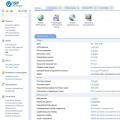 Szóval miért pont Handyhost
Szóval miért pont Handyhost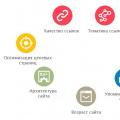 A szűrő árnyalatai, amelyeket minden webmesternek tudnia kell
A szűrő árnyalatai, amelyeket minden webmesternek tudnia kell